docker
docker
一:安装
二:镜像
三:运行
docker run -itd -v /home/sws/disk-0/git.local/rp3568/荣品3568/01-SDK/Linux-kernel-4.19\(停止维护更新\)/source:/home/rp3568 ubuntu18.04:v1 /bin/bash
docker ps
docker ps -a
docker exec -it 99db5ddb934f /bin/bash
docker start
docker stop
四:Docker容器缺少命令解决方法
docker exec -it ubuntu18.04 /bin/bash # 进入容器内部
apt update # 列出更新apt的下载源
apt upgrade # 更新apt的下载源
apt install -y iputils-ping #安装ping
apt install -y iproute2 #安装ipaddr
apt install -y net-tools #安装ifconfig
exit # 安装完成之后,退出容器
docker commit ubuntu18.04 ubuntu18.04:v2 # 使用docker commit创建自定义镜像
docker run -d -P --name ubuntuv2 ubuntu18.04:v2 # 使用自定义的镜像创建容器
docker exec -it ubuntuv2 ping www.baidu.com # 容器直接ping百度域名
docker exec -it ubuntuv2 /bin/bash
五:win11 安装 docker
- 开启hyper-v
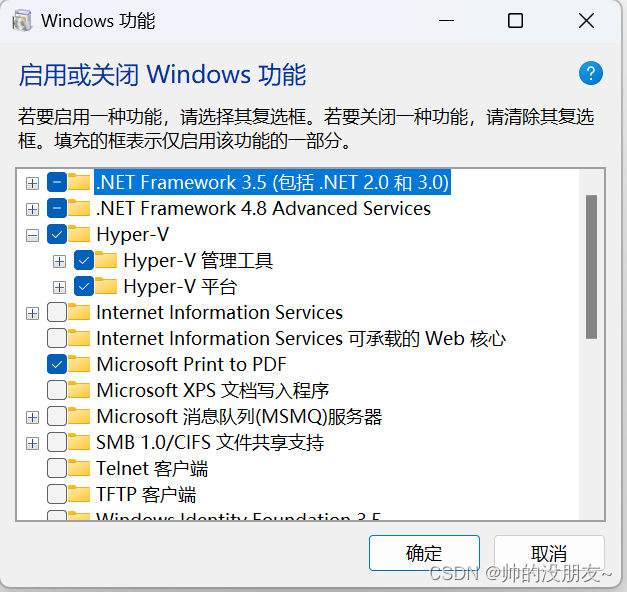
win11家庭版开启hyper-v- 桌面新建 xxx.txt 文档,将下面的代码粘贴到文档中保存;并将 xxx.txt 重命名为 install_hyper_v.cmd
pushd "%~dp0" dir /b %SystemRoot%\servicing\Packages\*Hyper-V*.mum >hyper-v.txt for /f %%i in ('findstr /i . hyper-v.txt 2^>nul') do dism /online /norestart /add-package:"%SystemRoot%\servicing\Packages\%%i" del hyper-v.txt Dism /online /enable-feature /featurename:Microsoft-Hyper-V-All /LimitAccess /ALL - 右键install_hyper_v.cmd,选择“以管理员身份运行”,等待几分钟后,直至命令行界面提示选择“Y/N”,输入 Y 以重启电脑完成安装
- 桌面新建 xxx.txt 文档,将下面的代码粘贴到文档中保存;并将 xxx.txt 重命名为 install_hyper_v.cmd
-
开启wsl2
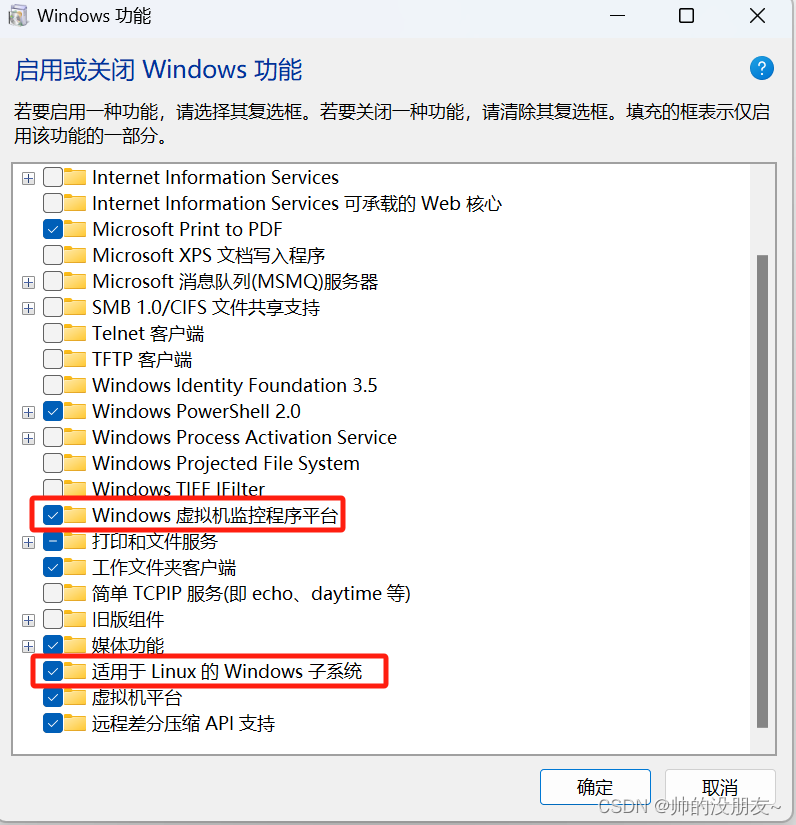
-
安装docker desktop
六:win11 ip 访问 docker
七:win11 Docker镜像存储路径更改
- 查看wsl应用
wsl -l -v
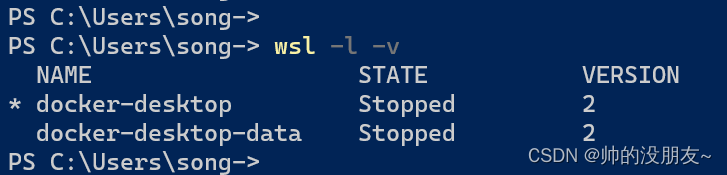
确保 docker-desktop和docker-desktop-data状态为stoped
2. 导出docker镜像文件
wsl --export docker-desktop-data "D:\docker\docker-desktop-data.tar"
wsl --export docker-desktop "D:\docker\docker-desktop.tar"
- 注销docker-desktop-data,docker-desktop
wsl --unregister docker-desktop-data
wsl --unregister docker-desktop
- 指定文件夹重新导入
wsl --import docker-desktop-data D:\docker\data "D:\docker\docker-desktop-data.tar" --version 2
wsl --import docker-desktop D:\docker\desktop "D:\docker\docker-desktop.tar" --version 2
八:win11(Docker Engine stopped)
wsl --update
九:wsl 闪退
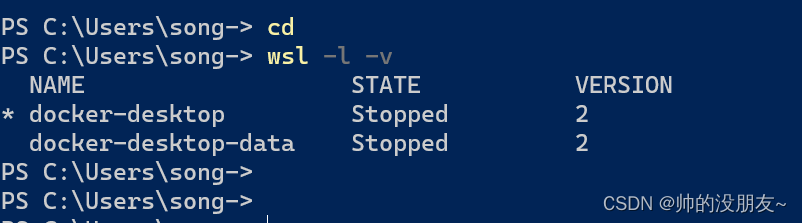
wsl --setdefault docker-desktop-data
原文地址:https://blog.csdn.net/song240948380/article/details/138622360
免责声明:本站文章内容转载自网络资源,如本站内容侵犯了原著者的合法权益,可联系本站删除。更多内容请关注自学内容网(zxcms.com)!
